Инсталирање управљачког програма уређаја у оперативном систему Виндовс - функције и препоруке
Већина модерних корисника, укључујући чак и кориснике на почетном нивоу, знају да је за исправан рад хардвера и неке виртуалне компоненте уграђене у окружење оперативног система Виндовс, неопходно имати посебан софтвер за контролу који се назива управљачки програм. Неки људи погрешно верују да се инсталација управљачких програма уређаја у Виндовсима врши искључиво у фази инсталације самог система, а онда можете заборавити на њих. Нажалост, управљачке програме је потребно правовремено ажурирати, а понекад може бити потребна и ручна поновна инсталација, посебно у случајевима када возач узрокује системске грешке које доводе до појаве плавих екрана смрти.
Шта је возач уређаје у прозорима и зашто су они потребни?
Пре него што се бавимо замршеношћу инсталирања таквог софтвера у Виндовс базираним системима, укратко ћемо расправити неке теоријске аспекте. Шта је управљачки програм уређаја?

У суштини, ово је софтвер који је дизајниран да осигура интеракцију између свих хардвера и неких виртуелних компоненти рачунара са оперативним системом или инсталираним програмом који таква опрема може користити у свом раду. Говорећи на најједноставнијем језику, управљачки програм уређаја може се назвати врстом посредне везе, која повезује сам уређај са софтверском околином у којој се могу користити њене могућности. Али, у ствари, такво објашњење је веома примитивно, пошто је обрада компоненти драјвера много компликованија.
Постављање опреме приликом прве инсталације оперативног система
Али, хајде да одступимо од теорије и погледамо практичне радње у вези са инсталацијом таквог софтвера како би се обезбедило правилно препознавање (идентификација, иницијализација) опреме и њена ефикасност. Одмах треба обратити пажњу на чињеницу да је управљачки програм уређаја потребан искључиво за његову перцепцију од стране оперативног система или програма, али за примарне БИОС И / О или УЕФИ системе који иницијализују сам хардвер.
Што се тиче инсталирања управљачких програма приликом инсталације оперативног система, сада су сви ти процеси потпуно аутоматизовани. У једној од фаза процеса или након завршетка инсталације главних компоненти, понекад се појави обавештење да систем поставља опрему.
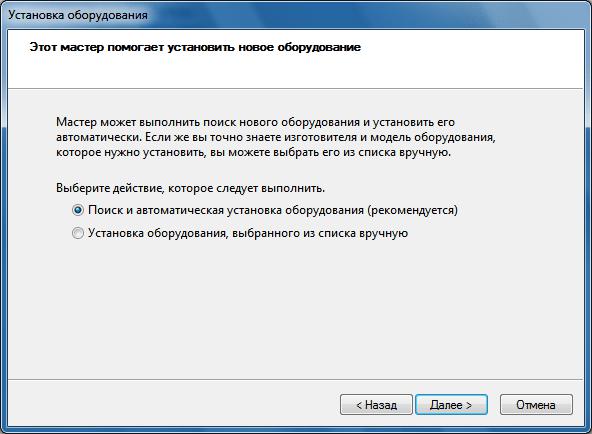
Да, заиста, све ово је учињено без интервенције корисника, али трик је у томе што су управљачки програми инсталирани само за самоподешавање Плуг & Плаи компоненти и искључиво из базе података у којој има доста уређаја, али само оних које подржава Мицрософт. У том смислу, могу постојати проблеми. На пример, ако је корисник инсталирао опрему од непознатог произвођача који нема декларисану подршку, систем неће пронаћи оригинални управљачки програм, већ ће инсталирати софтвер који наводно најбоље одговара овој одређеној компоненти. Због тога сам уређај можда не ради увек исправно (или можда уопште не ради).
Коришћење оригиналних дискова за управљачке програме
У вези са горе описаном ситуацијом, да би се елиминисали такви проблеми, у почетку се препоручује коришћење дискова или флеш дискова са оригиналним сетовима драјвера за све компоненте рачунара или лаптопа, који се обично испоручују приликом куповине. По правилу, помоћу таквих комплета не морате сами инсталирати управљачке програме, довољно је користити покретање одговарајућег аплета. У екстремном случају, када поново инсталирате такав софтвер, систем може одредити инсталацију са одређене локације (у нашем случају, са преносивог уређаја).
Провера управљачких програма уређаја у оперативном систему Виндовс 7 или другим системским верзијама
Сада ћемо видјети гдје у Виндовсу можете видјети све инсталиране компоненте и добити информације о свим уређајима и њиховим управљачким програмима, открити проблеме с њиховим радом и поправити их ако се нађу. Да би се то постигло, у сваком оперативном систему читаве породице постоји посебан алат назван “Девице Манагер”, у којем је сва опрема подијељена у категорије.
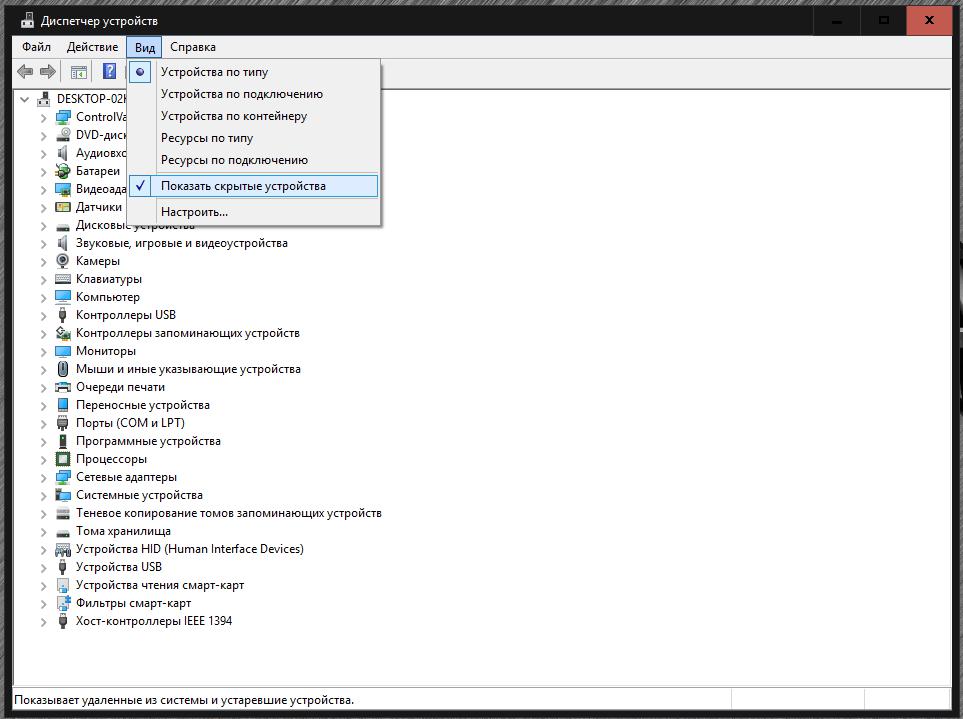
Да бисте видели апсолутно све компоненте, морате да користите ставку Прикажи скривене уређаје у менију приказа.
Одређивање неуспелог управљачког програма уређаја је лако. У овом случају, компонента са неактивним возачем ће бити означена жутим троуглом са узвичником. Ако је компонента онемогућена, биће означена сива ознака са стрелицом надоле. Опис било ког неуспеха је у особинама на заједничкој картици.
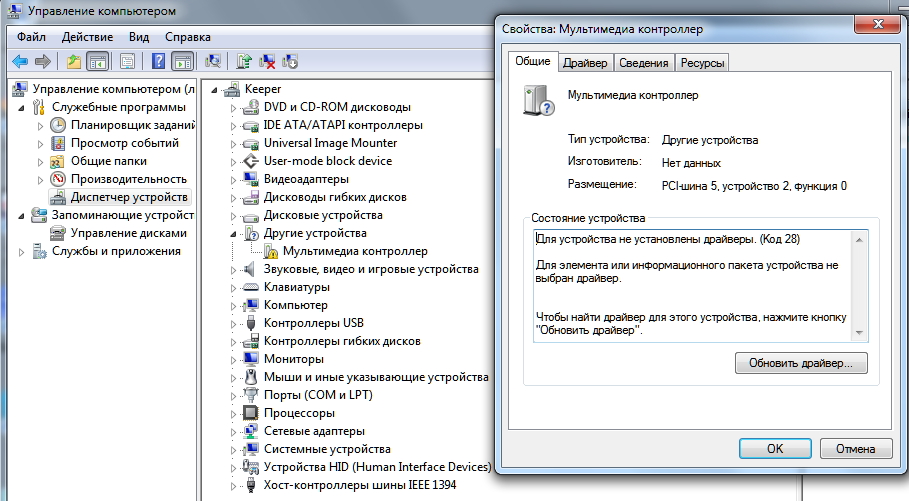
Када се у опису открије проблем, приказује се посебна шифра, помоћу које је могуће идентификовати неисправност за управљачки програм уређаја (код 28, на примјер, означава да није инсталиран потребан софтвер).
Питања ажурирају систем возача
У већини случајева, проблеми можете исправити директно у “Управитељу уређаја” користећи функције ажурирања управљачког програма, враћање у претходно стање након инсталирања новије верзије (ако компонента не ради) и уклањање опреме.
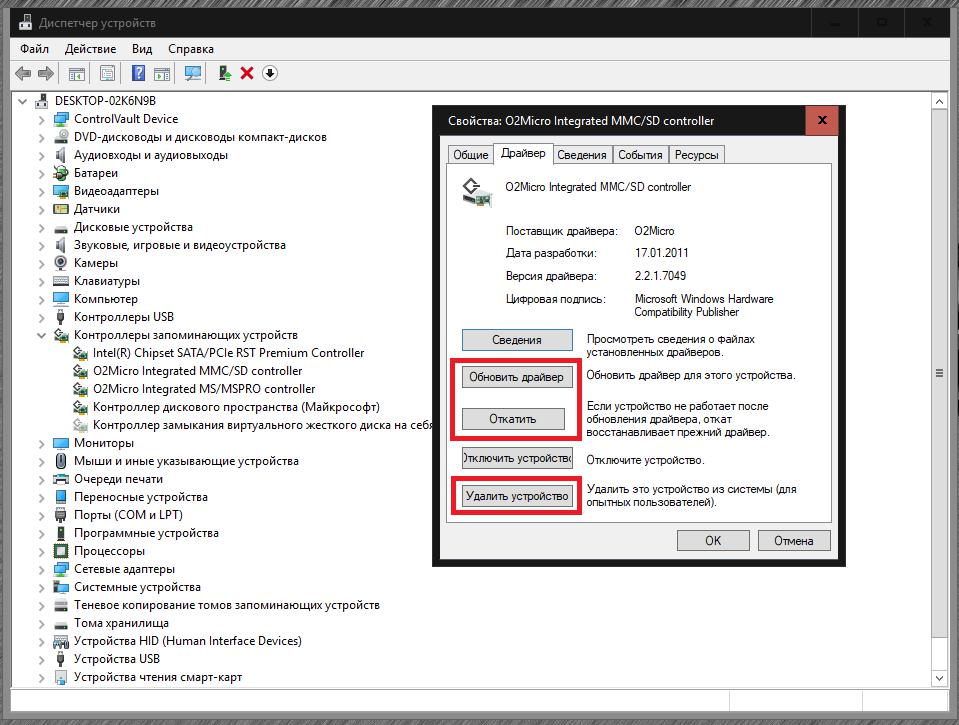
Међутим, приликом ажурирања управљачког програма, чак и ако претражујете на Интернету, поново ће се инсталирати искључиво из Мицрософт базе података, која можда не садржи потребан софтвер. Али када се уређај након поновног покретања потпуно уклони из система, систем ће сам инсталирати најприкладнији управљачки програм. Упркос чињеници да још увек може бити "не-матерњи", овај приступ омогућава бар делимично решавање проблема који су настали са перформансама опреме, што понекад доводи до појаве плавих екрана. И након тога, већ можете директно да се бавите елиминацијом кварова, користећи алате треће стране.
Аутоматиц Упдатес
На основу чињенице да су Мицрософт-ове базе података драјвера далеко од завршене, боље је ажурирати такав софтвер користећи друга софтверска решења. Међу свиме што се данас нуди на тржишту, програми и пакети као што су ДриверПацк Солутион, СлимДриверс, Дривер Боостер и слично се сматрају најмоћнијим.
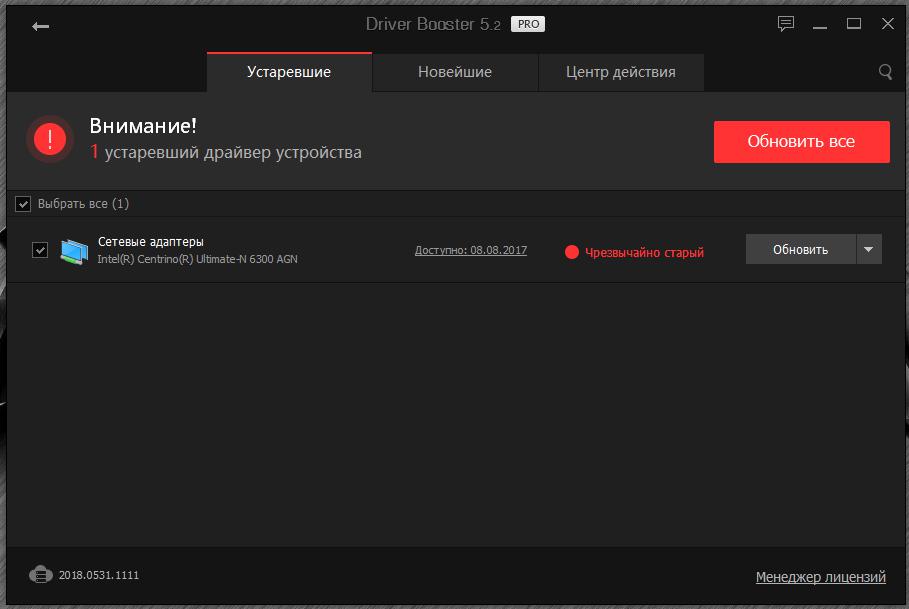
Такви услужни програми претражују потребне управљачке програме у својим базама података и приликом приступа званичним интернетским ресурсима произвођача опреме и програмера за њега. Као што је већ јасно, то је потрага за најновијим покретачима да је интернет веза императив.
Напомена: Неке инсталационе дистрибуције оперативног система Виндовс у почетку могу да садрже скуп ДриверПацк решења, које се током процеса инсталације могу користити за тражење несталих управљачких програма. Међутим, треба бити јасно схваћено да се ради о прилагођеним паковањима, јер ниједан званични Мицрософтов комплет за дистрибуцију не садржи никакве додатне алате и комплете. За ажурирање дискретних управљачких програма за видео картице, оптимално је користити специјалне апликације од самих произвођача (на примјер, НВИДИА Екпериенце).
Онлине ресурси
По правилу, за било коју врсту опреме у данашњем развоју интернет технологија, проналажење возача на Ворлд Виде Вебу је лако. Једноставно идите на веб-локацију произвођача, наведите модел уређаја, преузмите потребан управљачки програм и инсталирајте га сами. Међутим, за лаптоп рачунаре, многи произвођачи нуде посебне опције за предефинисање модела лаптопа са свим инсталираним хардверским компонентама и оперативним системом, након чега слиједе препоруке за инсталирање потребног софтвера за управљање или чак и аутоматску инсталацију ажурираних верзија, укључујући и БИОС и УЕФИ фирмваре.
Шта учинити ако тражени управљачки програм није пронађен?
Али чак и са свим предностима горе описаних техника, инсталација може бити прилично проблематична. Дакле, врло често се јављају потешкоће при тражењу управљачког програма уређаја за похрану у облику читача картица (О2Мицро дривери). Ако чак ни на званичном ресурсу не нађе такав софтвер, можете га пронаћи сами.
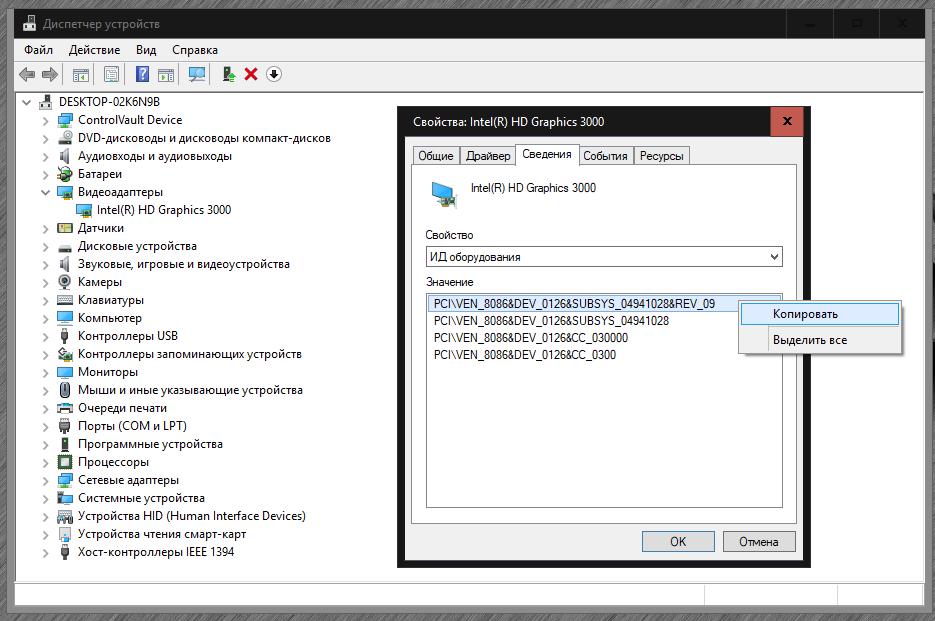
Да бисте то урадили, у “Девице Манагер” -у ћете морати да пређете на картицу са информацијама кроз својства компоненте, изаберете приказ ИД-а опреме у падајућој листи, копирате најдужу линију са идентификаторима ДЕВ и ВЕН, а затим претражите специјализоване локације које садрже базе података управљачких програма инсталирајте га сами.
Како инсталирати управљачки програм сами?
Што се тиче инсталирања преузетог софтвера (на примјер, исти управљачки програм Блуетоотх уређаја, међутим, као и сваки други), нема толико опција. Упркос чињеници да сами управљачки програми обично имају формат системских датотека (СИС, ВКСД, итд.), Они се обично не нуде за инсталацију у овом облику, јер чак и њихово копирање у потребне директорије са накнадном регистрацијом можда неће дати резултат. Поред тога, веома је сумњиво да ће обичан корисник моћи да се носи са свим суптилностима таквих акција. Због тога, програмери то чине лакше, нудећи да инсталирају ЕКСЕ датотеке које треба покренути као администратор на Виндовс 7 системима или више, или са ИНФ екстензијом. За другу ставку инсталације из контекстног менија РМБ се примјењује на датотеку. Ако систем извештава да из неког разлога инсталација није могућа, можете покушати да инсталирате преко „Девице Манагер“ тако што ћете изабрати ажурирање које указује на локацију меморисане датотеке управљачког програма и њених компоненти.
Могући проблеми са возачима и најједноставнији начини њиховог отклањања
Као што је горе поменуто, у најједноставнијем случају, када се открију дисфункције, може се погледати посебан код, који ће дати потпуно разумијевање зашто је дошло до квара. Чак и када се у опису критичног квара појави плави екран, можда постоји веза до оштећене датотеке управљачког програма (најчешће се ради о графичким и мрежним адаптерима, погонима за складиштење, итд.). Можете поправити било који проблем (укључујући управљачке програме УСБ уређаја) ажурирањем или враћањем управљачког програма назад. Ако се покретање система поквари, све операције се могу обавити помоћу сигурног покретања (у верзијама Виндовса испод осмог менија покретања, притисните тастер Ф8). Ако такве радње не дају резултат, сматра се да је најефикасније потпуно ресетовати поставке БИОС-а или ажурирати фирмваре самог примарног система ако одбије да ради са новим хардвером. Међутим, ово су само опште смернице. Одлуку о примени технике која се користи за отклањање кварова треба донети тек након што се утврди основни разлог њиховог појављивања.